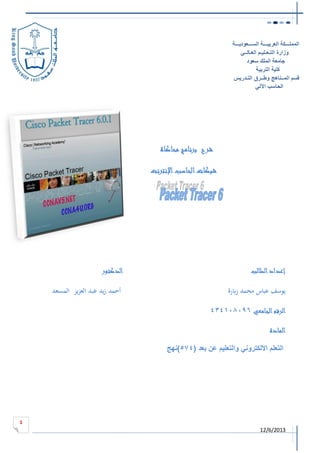
Packet Tracer 6 شرح برنامج الـــ
- 1. المملـــكة العربيـــة الســـعوديـــة وزارة التـعـليـم العـالــي جامعة الملك سعود كلية التربية قسم المــناهج وطــرق التـدريس الحاسب اآللي شرح برنامج محاكاة شبكات الحاسب اإلنترنت إعداد الطالب الدكتور يوسف عباس محمد زبارة أحمد زيد عبد العزيز المسعد الرقم الجامعي 434148090 المادة التعلم االلكتروني والتعليم عن بعد (074)نهج 1 3102/6/21
- 2. الفهرس مقدمة ..................................................................................................3 شرح كيفية تثبيت برنامج 6 Packet Tracerبالصور ..... ..........................................................4 التعرف على محتويات البرنامج ........................................................ ......................................8 كيفية إضافة أجهزة و تغيير الـ 9..................................... ..................................................... IP كيفية توصيل األجهزة مع بعضها ..........................................................................................10 إنشاء شبكة محلية مكونه من جهازين PCفقط................................... ....................................... 00 إنشاء شبكة محلية مكونه من ثالثة أجهزة Pcموصله بـــ 01................................................Switch كيفية معرفة عنوان IP addressالخاص بجهاز معين ................................................................40 2 3102/6/21
- 3. مقدمة الحمد هلل رب العالمين والصالة والسالم على سيد المرسلين سنتعرف في هذه الوحده التعليمية على كيفية تحميل برنامج packet Tracerوالتعرف على القوائم المهمة فيه وعلى كيفية ربط أجهزة مع بعضها وأيضا ً ربطها مع Routersو switchو أيضا ً التعرف على بعض األوامر المهمة في البرنامج . برنامج : Packet Tracerوهو برنامج محاكاة لشبكات الحاسوب وشبكات اإلنترنت ،كما تتيح لمصمم الشبكة أن ينفذها على جهاز الحاسوب عبر البرنامج السابق ليتحقق من سالمة توصيل االسالك ومدى إتقان عمل الشبكة ومن ثم تنفيذها على أرض الواقع كما صممت على جهاز الحاسوب. ويساعد أيضا ً طالب الجامعات على التطبيق العملي وبناء شبكات كاملة عليه ،ويتيح أيضا ً إمكانية التعلم على كيفية برمجة الــ Routersو Switchوالتي تعتبر من أغلى األجهزة. أخي الطالب : سأقوم بعرض مفصل لهذا البرنامج مدعما ً بالصور وخطوة خطوة حتى تستفيد من هذه الوحدة التعليمية .... 3 3102/6/21
- 4. شرح كيفية تثبيت برنامج 6 Packet Tracerبالصور 0. بعد تنزيل البرنامج نقوم بالضغط على ملف packet tracer 6.0.1.exeوسوف تظهر لنا شاشة ترحيب من البرنامج نضغط على Next 1. بعد ذلك سوف تظهر لنا شاشة االتفاقية نختار الخيار ..… I acceptوتعني الموافق على شروط الشركة ،ونضغط على Next 4 3102/6/21
- 5. 3. ستظهر شاشة تتيح لك خيار تغيير مكان البرنامج نضغط على Next 4. بعد ذلك يسألك البرنامج في إنشاء إختصار على سطح المكتب تختار وتضغط على nextكما هو موضح في الصورة . 5 3102/6/21
- 6. 5. بعد اإلنتهاء من ضبط إعدادات البرنامج ستظهر شاشة تحميل البرنامج نضغط على .Install 6. بعد ثواني معدودة تظهر شاشة تبين االنتهاء من التحميل وإمكانية تشغيل البرنامج كما هو موضح في الصورة . 6 3102/6/21
- 7. 7 12/6/2013
- 8. التعرف على محتويات البرنامج 1. Routersوتحتوي على أكثر من ع . نو 2. Switchesوتحتوي على أكثر من ع . نو 3. Hubsوتحتوي على نوعين 4. Wireless Devicesوتحتوي على نوعين 5. Connectionوتحتوي على جميع أنواع الكبالت المستخدمه 6. End Devicesوتحتوي على جهاز Pcوطابعة وخادم 7. أوامر للوصول السريع . 8. لكتابة النصوص في لوحة العمل . 8 3102/6/21
- 9. 9. للحذف 11.لمعرفة البيانات الخاصة بالرسائل . 11.رسائل 21.لمعرفة كيفية تنقل الرسائل عبر الشبكة وكيف ترسل 31.بيانات متعلقة بالرسائل ومن خاللها يمكن تحرير أو حذف الرسالة . كيفية إضافة أجهزة وتغيير الـ ـ ـ IPو االسم 1. نضيف إلى لوحة العمل جهاز كمبيوتر .Pc 2. ننقر نق ة واحده على جهاز ال ـ Pc ر فستظهر لنا هذه الشاشة . 3. ننقر على configأعلى الشاشة. 4. بعد ذلك يمكننا كتابة االسم الجديد في خانة .Display Name 5. في نافذة Configوعلى جانب الشاشة نضغط على FastEthernet إلضافة Ipخاص للجهاز في خانة ال Ip addressمث ا 3011011011. 6. في الخانه التي تليها Subnet Maskنقوم بالنقر عليها فيتم إضافة ال Subnet Maskتلقائيا. فكر......... كيف نقوم بتوصيل جهازين معا ً ؟ 9 3102/6/21
- 10. كيفية توصيل األجهزة مع بعضها ؟ توجد طريقتين للتوصيل وهما 1. التوصيل األوتوماتيكي بين األجه ة حيث نقوم بالضغط ز على ايقونة اختيار الكوابل ويظهر لنا عدة أنواع من بينها ايقونة التوصيل األوتوماتيكي كما هو موضح في الشكل وعند التوصيل بين جهازين سنالحظ وجود لون أخضر في نهاية الكيبل الموصل لمعرفة نجاح التوصيل . 2. الطريقة الثانية باختيار ع الكيبل في حالة معرفة الفرق نو بين أنواع الكيابل وفي هذه الحاله يكون . cross_over مثال توصيل جهازين مع بعض 1. نضيف إلى لوحة العمل جهازين كمبيوتر PC 2. ننقر على أيقونة الكوابل. 3. نضغط على أيقونة التوصيل األوتوماتيكي نقوم بعد ذلك بالنقر لم ة واحده فوق الجهاز األول ثم ننقر ر النق ة الثانية فوق الجهاز الثاني وبالتالي سيرتبط الجهازين بكيبل من ع Cross_Overوسنالحظ أن نو ر هناك للمبتين ضاويتين بالون األخضر في نهاية الكيبل 4. ويمكن استخدام الطريقة الثانية للتوصيل حيث نختار ع الكيبل مباش ة وهو اختيار الكيبل -cross ر نو over 11 3102/6/21
- 11. إنشاء شبكة محلية مكونه من جهازين PCفقط: 0. نضيف إلى لوحة العمل جهازين كمبيوتر PCونقوم بتسمية األجه ة على النحو التالي ز الجهاز األول: 1 Climeويحمل رقم 1.01.01.01 Ip address الجهاز الثاني : 2 Climeويحمل رقم 2.01.01.01 Ip address 1. نوصل بين الجهازين عن طريق كيبل Cross-over 3. اآلن سنرسل رسالة من جهاز 1 Climeإلى جهاز 2Clime 4. نضغط على هذه األيقونة بعد ذلك ننقر النق ة األولى على 1Clime ر ثم النق ة الثانية على 2 Climeوهكذا أصبحت الرسالة جاه ة لإلرسال. ز ر 5. ننقر فوق Simulationلتتبع كيفية تنقل الرسالة عبر الشبكة 6. ننقر فوق Playو اقب كيفية تنقل الرسالة عبر األجه ة ز ر 11 3102/6/21
- 12. إنشاء شبكة مكونه من ثالثة أجهزة Pcموصله بـ ـSwitch 1. ننقر فوق أيقونة الـ ـ . Switches 2. نختار بعد ذلك أي ع من الــ Switchوليكن Switch-PTومن ثم ننقر في شاشة العمل إلضافته نو 3. نضيف إلى لوحة العمل ثالثة أجه ة كمبيوتر PCكما تعلمنا سابق ا ونقوم بتسمية األجه ة على النحو ز ز التالي: الجهاز األول : 1 Climeويحمل الرقم 1.01.01.01. IP address الجهاز الثاني : 2 Climeويحمل رقم 2.01.01.01 . IP address الجهاز الثالث : 3 Climeويحمل رقم 3.01.01.01 . IP address 4. اآلن نرسل رسالة من جهاز 1 Climeإلى جهاز 2. Clime 5. ننقر فوق Simulationلتتبع كيفية تنقل الرسالة عبر الشبكة 6. ننقر فوق Playودعنا ى كيفية تنقل الرسالة عبر األجه ة . ز نر 21 3102/6/21
- 13. وسنقوم بتوضيح كيفية مرور الرسالة بين األجه ة وال Switch ز صوره رقم 2 صوره رقم 9 صوره رقم 8 صوره رقم 0 31 3102/6/21
- 14. كيفية معرفة عنوان IP addressالخاص بجهاز معين 1. ننقر على الجهاز الذي نريد معرفة IPالخاص به فستظهر لنا هذه الشاشة 2. نضغط على Desktopالموجودة في أعلى النافذة 41 3102/6/21
- 15. 3. بعد ذلك نضغط على موجه األوامر . Command prompt 4. نكتب في موجه األوامر Ipconfigثم نضغط Enter فسيظهر IPكما هو موضح في الصو ة . ر 51 3102/6/21
